(関連)BricsCAD V21
BricsCAD V21の新機能として、ブロックライブラリが追加されました。図形やブロック、パラメトリックブロックも登録でき、登録したブロックは全ての図面ファイルで使用できます。
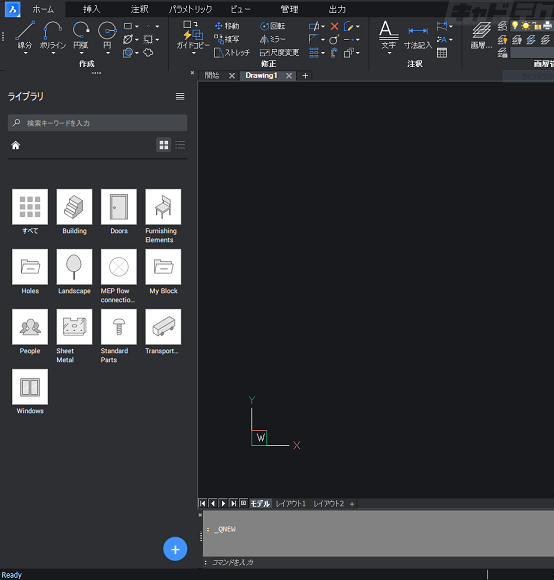
目次
[ブロックライブラリ]パネルの表示
[ブロックライブラリ]パネルはデフォルトでは非表示になっています。
(操作方法)
ツールバーやリボンの余白部分で右クリック→ショートカットメニュー[パネル]→[ライブラリ]
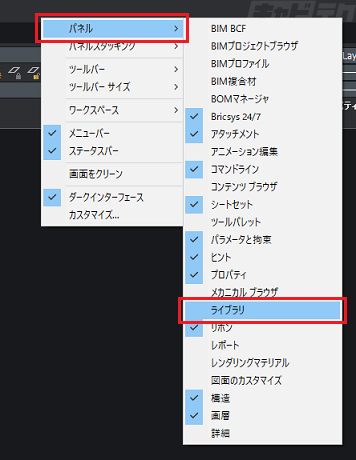
ブロックライブラリ
ブロックの追加
(操作方法)
[ブロックライブラリ]パネルの[+]ボタン
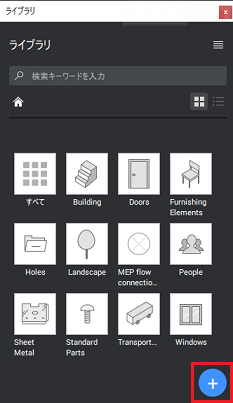
↓
[ブロックをライブラリに追加]ダイアログ
↓
[図面内の図形を選択]ボタン
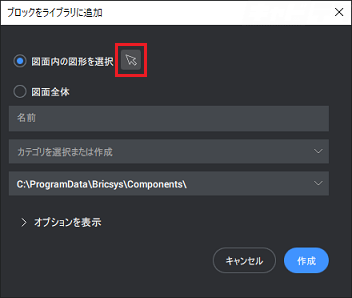
↓
図形を選択→Enter
↓
ブロック名を入力
カテゴリを選択 または 新たに作成するカテゴリ名を入力
オプションを設定
↓
[作成]ボタン
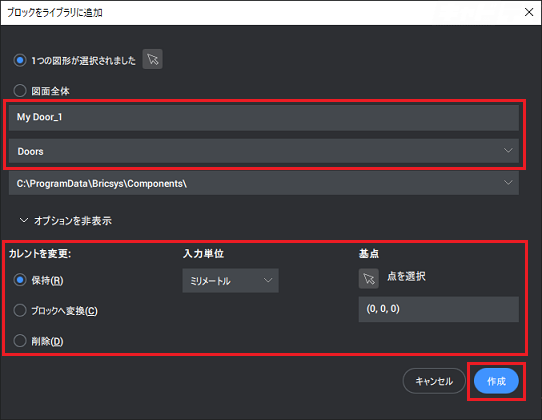
※追加したブロックは、[ブロックをライブラリに追加]ダイアログで指定したパスのフォルダにブロックファイルとして保存されます。
ブロックの挿入
(操作方法)
[ブロックライブラリ]パネルで、カテゴリ・ブロックをクリック
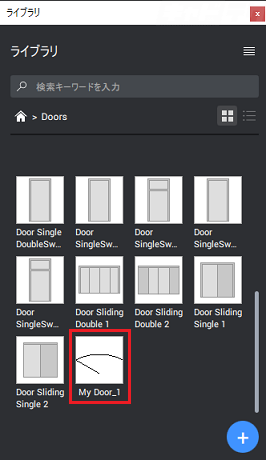
↓
挿入位置をクリック
↓
尺度を入力→Enter
↓
回転角度を入力→Enter
ブロックの編集
選択したブロックのブロックファイルが開き、編集することが可能です。
(操作方法)
[ブロックライブラリ]パネルで、ブロックにカーソルを合わせる→[…]ボタン→フォルダのボタン
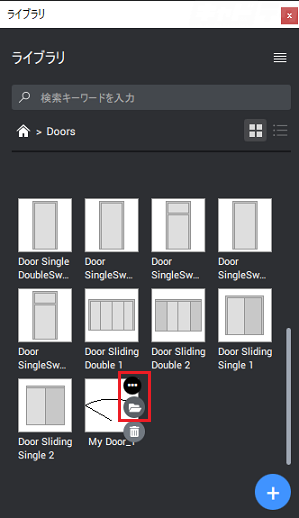
↓
ブロックファイルが開くので、編集して保存する
ブロックの削除
[ブロックライブラリ]パネルで、ブロックにカーソルを合わせる→[…]ボタン→ごみ箱のボタン
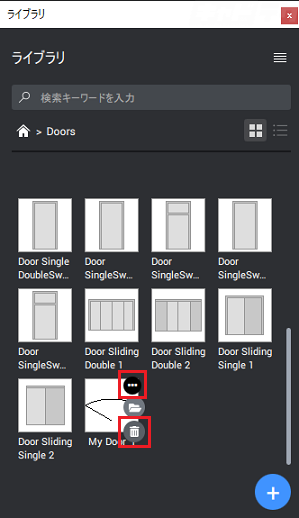
↓
[コンポーネントを削除]ダイアログ
↓
[はい]ボタン
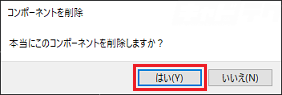
[ブロックをライブラリに追加]ダイアログ
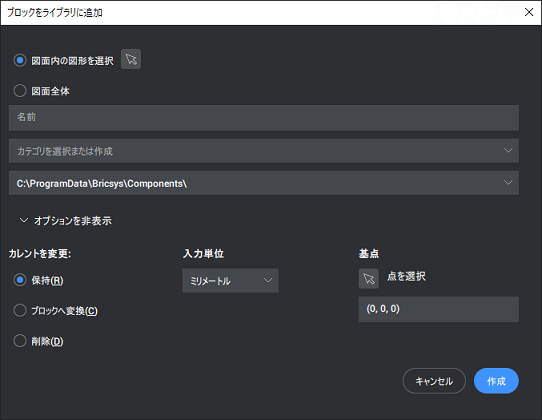
- [図面内の図形を選択]
- 選択した図形をブロックライブラリに追加します。
- [図面全体]
- 図面全体を1つのブロックとしてブロックライブラリに追加します。
- [名前]
- 追加するブロック名を入力します。
- [カテゴリを選択または作成]
- ブロックを格納するカテゴリを選択します。プルダウンメニューから既存のカテゴリを選択するか、新規作成する場合はカテゴリ名を入力します。
- [カレントを変更]
- ブロックライブラリに追加後の、選択した図形の状態を指定します。
- ・[保持]
- 図形を元の状態のまま保持します。
- ・[ブロックへ変換]
- 図形をブロックに変換します。
- ・[削除]
- 図形を削除します。
- [入力単位]
- ブロックの単位を指定します。
- [基点]
- ブロックの基点を指定します。[点を選択]ボタンで図面の点をクリックするか、座標を入力して指定します。


